Foxmail邮件客户端使用技巧培训
- 格式:ppt
- 大小:1.42 MB
- 文档页数:52
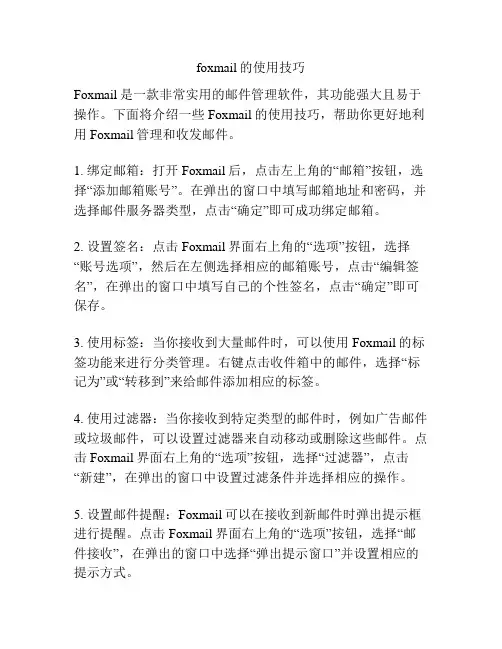
foxmail的使用技巧Foxmail是一款非常实用的邮件管理软件,其功能强大且易于操作。
下面将介绍一些Foxmail的使用技巧,帮助你更好地利用Foxmail管理和收发邮件。
1. 绑定邮箱:打开Foxmail后,点击左上角的“邮箱”按钮,选择“添加邮箱账号”。
在弹出的窗口中填写邮箱地址和密码,并选择邮件服务器类型,点击“确定”即可成功绑定邮箱。
2. 设置签名:点击Foxmail界面右上角的“选项”按钮,选择“账号选项”,然后在左侧选择相应的邮箱账号,点击“编辑签名”,在弹出的窗口中填写自己的个性签名,点击“确定”即可保存。
3. 使用标签:当你接收到大量邮件时,可以使用Foxmail的标签功能来进行分类管理。
右键点击收件箱中的邮件,选择“标记为”或“转移到”来给邮件添加相应的标签。
4. 使用过滤器:当你接收到特定类型的邮件时,例如广告邮件或垃圾邮件,可以设置过滤器来自动移动或删除这些邮件。
点击Foxmail界面右上角的“选项”按钮,选择“过滤器”,点击“新建”,在弹出的窗口中设置过滤条件并选择相应的操作。
5. 设置邮件提醒:Foxmail可以在接收到新邮件时弹出提示框进行提醒。
点击Foxmail界面右上角的“选项”按钮,选择“邮件接收”,在弹出的窗口中选择“弹出提示窗口”并设置相应的提示方式。
6. 使用快捷键:Foxmail提供了许多快捷键,能够帮助你更高效地操作邮件。
例如,按下“Ctrl+N”可以新建一封邮件,按下“Ctrl+R”可以回复一封邮件,按下“Ctrl+D”可以删除一封邮件等等。
7. 设置自动回复:当你因为出差、休假或其他原因无法及时回复邮件时,可以设置自动回复功能。
点击Foxmail界面右上角的“选项”按钮,选择“邮件接收”,在“忙碌自动回复”中设置回复内容和需要回复的时间段。
8. 使用邮件分盒:邮件分盒可以将你的邮件按照不同的目录进行整理,使你更好地管理邮件。
点击Foxmail界面左侧的邮件分盒图标,可以创建新的邮件分盒,将邮件拖拽到相应的分盒中。
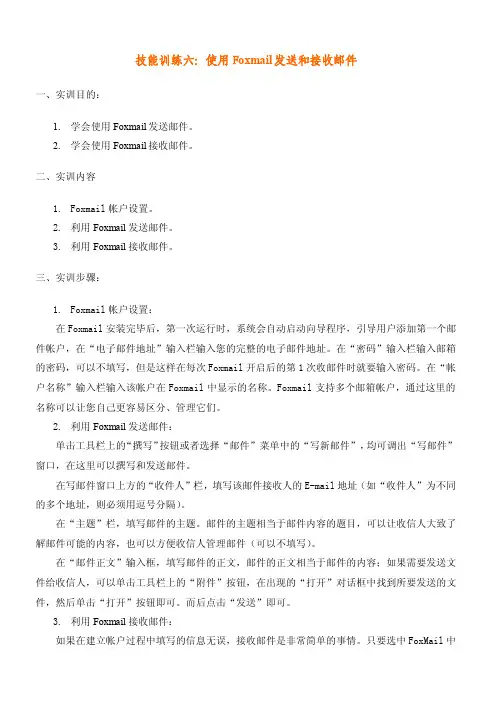
技能训练六:使用F oxmail发送和接收邮件一、实训目的:1.学会使用Foxmail发送邮件。
2.学会使用Foxmail接收邮件。
二、实训内容1.Foxmail帐户设置。
2.利用Foxmail发送邮件。
3.利用Foxmail接收邮件。
三、实训步骤:1.Foxmail帐户设置:在Foxmail安装完毕后,第一次运行时,系统会自动启动向导程序,引导用户添加第一个邮件帐户,在“电子邮件地址”输入栏输入您的完整的电子邮件地址。
在“密码”输入栏输入邮箱的密码,可以不填写,但是这样在每次Foxmail开启后的第1次收邮件时就要输入密码。
在“帐户名称”输入栏输入该帐户在Foxmail中显示的名称。
Foxmail支持多个邮箱帐户,通过这里的名称可以让您自己更容易区分、管理它们。
2.利用Foxmail发送邮件:单击工具栏上的“撰写”按钮或者选择“邮件”菜单中的“写新邮件”,均可调出“写邮件”窗口,在这里可以撰写和发送邮件。
在写邮件窗口上方的“收件人”栏,填写该邮件接收人的E-mail地址(如“收件人”为不同的多个地址,则必须用逗号分隔)。
在“主题”栏,填写邮件的主题。
邮件的主题相当于邮件内容的题目,可以让收信人大致了解邮件可能的内容,也可以方便收信人管理邮件(可以不填写)。
在“邮件正文”输入框,填写邮件的正文,邮件的正文相当于邮件的内容;如果需要发送文件给收信人,可以单击工具栏上的“附件”按钮,在出现的“打开”对话框中找到所要发送的文件,然后单击“打开”按钮即可。
而后点击“发送”即可。
3. 利用Foxmail接收邮件:如果在建立帐户过程中填写的信息无误,接收邮件是非常简单的事情。
只要选中FoxMail中的某个帐户,单击工具栏上的“收取”按钮,将收取当前账号所包含的邮箱的邮件。
如果没有填写密码,系统会提示输入邮箱密码。
接收过程中会显示进度条和邮件信息提示。

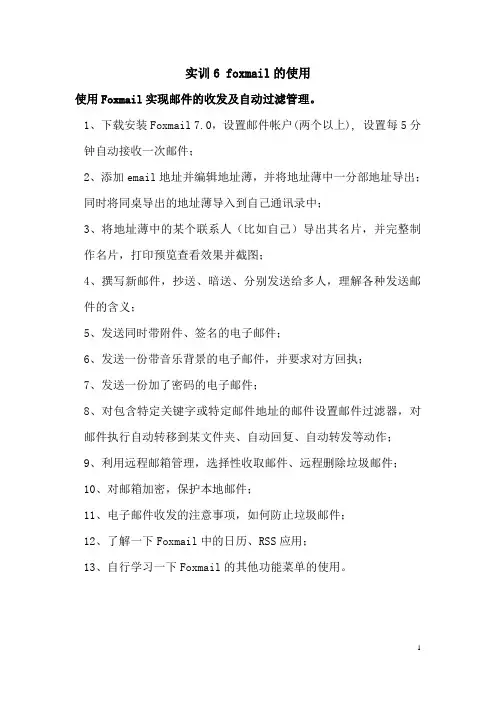
实训6 foxmail的使用
使用Foxmail实现邮件的收发及自动过滤管理。
1、下载安装Foxmail 7.0,设置邮件帐户(两个以上), 设置每5分钟自动接收一次邮件;
2、添加email地址并编辑地址薄,并将地址薄中一分部地址导出;同时将同桌导出的地址薄导入到自己通讯录中;
3、将地址薄中的某个联系人(比如自己)导出其名片,并完整制作名片,打印预览查看效果并截图;
4、撰写新邮件,抄送、暗送、分别发送给多人,理解各种发送邮件的含义;
5、发送同时带附件、签名的电子邮件;
6、发送一份带音乐背景的电子邮件,并要求对方回执;
7、发送一份加了密码的电子邮件;
8、对包含特定关键字或特定邮件地址的邮件设置邮件过滤器,对邮件执行自动转移到某文件夹、自动回复、自动转发等动作;
9、利用远程邮箱管理,选择性收取邮件、远程删除垃圾邮件;
10、对邮箱加密,保护本地邮件;
11、电子邮件收发的注意事项,如何防止垃圾邮件;
12、了解一下Foxmail中的日历、RSS应用;
13、自行学习一下Foxmail的其他功能菜单的使用。
1。
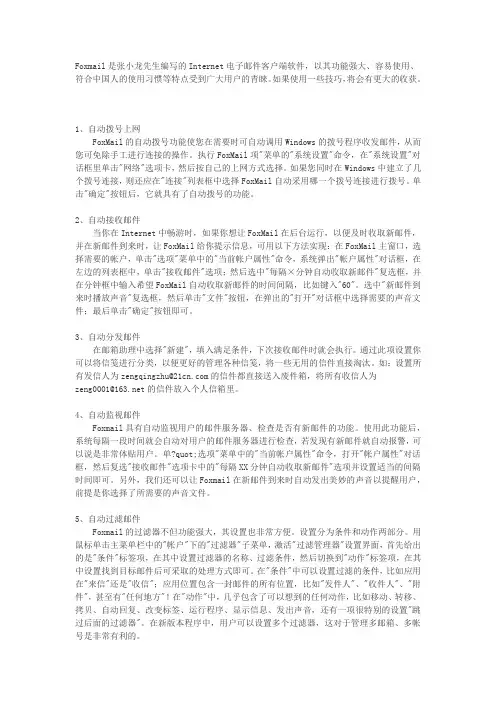
Foxmail是张小龙先生编写的Internet电子邮件客户端软件,以其功能强大、容易使用、符合中国人的使用习惯等特点受到广大用户的青睐。
如果使用一些技巧,将会有更大的收获。
1、自动拨号上网FoxMail的自动拨号功能使您在需要时可自动调用Windows的拨号程序收发邮件,从而您可免除手工进行连接的操作。
执行FoxMail项"菜单的"系统设置"命令,在"系统设置"对话框里单击"网络"选项卡,然后按自己的上网方式选择。
如果您同时在Windows中建立了几个拨号连接,则还应在"连接"列表框中选择FoxMail自动采用哪一个拨号连接进行拨号。
单击"确定"按钮后,它就具有了自动拨号的功能。
2、自动接收邮件当你在Internet中畅游时,如果你想让FoxMail在后台运行,以便及时收取新邮件,并在新邮件到来时,让FoxMail给你提示信息,可用以下方法实现:在FoxMail主窗口,选择需要的帐户,单击"选项"菜单中的"当前帐户属性"命令,系统弹出"帐户属性"对话框,在左边的列表框中,单击"接收邮件"选项;然后选中"每隔×分钟自动收取新邮件"复选框,并在分钟框中输入希望FoxMail自动收取新邮件的时间间隔,比如键入"60"。
选中"新邮件到来时播放声音"复选框,然后单击"文件"按钮,在弹出的"打开"对话框中选择需要的声音文件;最后单击"确定"按钮即可。
3、自动分发邮件在邮箱助理中选择"新建",填入满足条件,下次接收邮件时就会执行。
通过此项设置你可以将信笺进行分类,以便更好的管理各种信笺,将一些无用的信件直接淘汰。

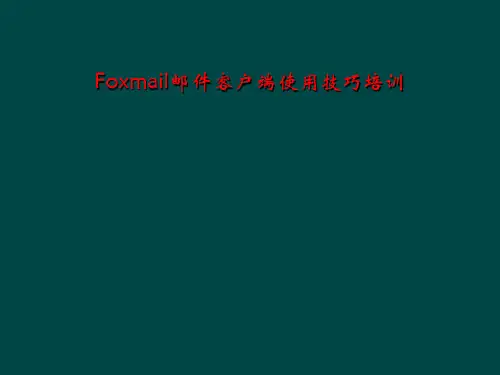
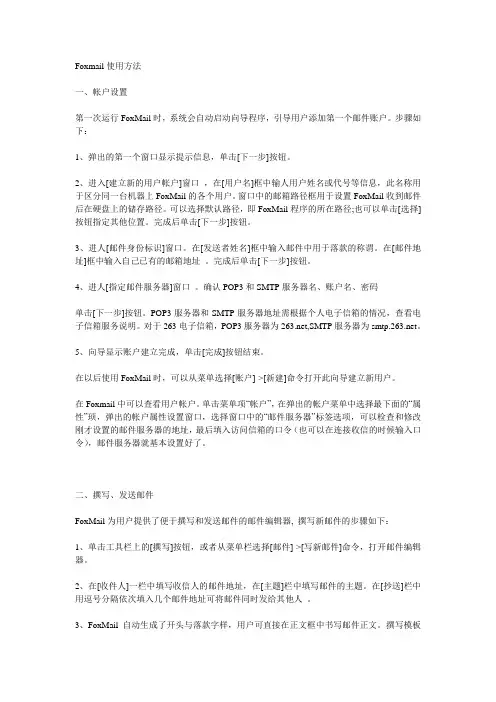
Foxmail使用方法一、帐户设置第一次运行FoxMail时,系统会自动启动向导程序,引导用户添加第一个邮件账户。
步骤如下:1、弹出的第一个窗口显示提示信息,单击[下一步]按钮。
2、进入[建立新的用户帐户]窗口,在[用户名]框中输人用户姓名或代号等信息,此名称用于区分同一台机器上FoxMail的各个用户。
窗口中的邮箱路径框用于设置FoxMail收到邮件后在硬盘上的储存路径。
可以选择默认路径,即FoxMail程序的所在路径;也可以单击[选择]按钮指定其他位置。
完成后单击[下一步]按钮。
3、进人[邮件身份标识]窗口。
在[发送者姓名]框中输入邮件中用于落款的称谓。
在[邮件地址]框中输入自己已有的邮箱地址。
完成后单击[下一步]按钮。
4、进人[指定邮件服务器]窗口。
确认POP3和SMTP服务器名、账户名、密码单击[下一步]按钮。
POP3服务器和SMTP服务器地址需根据个人电子信箱的情况,查看电子信箱服务说明。
对于263电子信箱,POP3服务器为,SMTP服务器为。
5、向导显示账户建立完成,单击[完成]按钮结束。
在以后使用FoxMail时,可以从菜单选择[账户]->[新建]命令打开此向导建立新用户。
在Foxmail中可以查看用户帐户。
单击菜单项“帐户”,在弹出的帐户菜单中选择最下面的“属性”顼,弹出的帐户属性设置窗口,选择窗口中的“邮件服务器”标签选项,可以检查和修改刚才设置的邮件服务器的地址,最后填入访问信箱的口令(也可以在连接收信的时候输入口令),邮件服务器就基本设置好了。
二、撰写、发送邮件FoxMail为用户提供了便于撰写和发送邮件的邮件编辑器, 撰写新邮件的步骤如下:1、单击工具栏上的[撰写]按钮,或者从菜单栏选择[邮件]->[写新邮件]命令,打开邮件编辑器。
2、在[收件人]一栏中填写收信人的邮件地址,在[主题]栏中填写邮件的主题。
在[抄送]栏中用逗号分隔依次填入几个邮件地址可将邮件同时发给其他人。
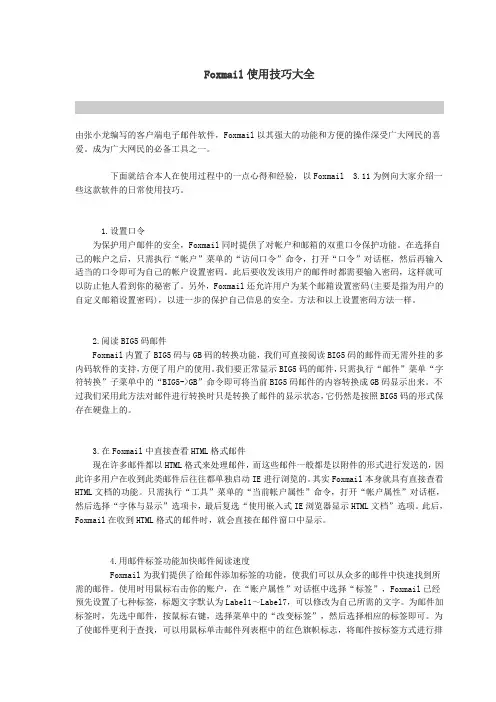
Foxmail使用技巧大全由张小龙编写的客户端电子邮件软件,Foxmail以其强大的功能和方便的操作深受广大网民的喜爱。
成为广大网民的必备工具之一。
下面就结合本人在使用过程中的一点心得和经验,以Foxmail 3.11为例向大家介绍一些这款软件的日常使用技巧。
1.设置口令为保护用户邮件的安全,Foxmail同时提供了对帐户和邮箱的双重口令保护功能。
在选择自己的帐户之后,只需执行“帐户”菜单的“访问口令”命令,打开“口令”对话框,然后再输入适当的口令即可为自己的帐户设置密码。
此后要收发该用户的邮件时都需要输入密码,这样就可以防止他人看到你的秘密了。
另外,Foxmail还允许用户为某个邮箱设置密码(主要是指为用户的自定义邮箱设置密码),以进一步的保护自己信息的安全。
方法和以上设置密码方法一样。
2.阅读BIG5码邮件Foxmail内置了BIG5码与GB码的转换功能,我们可直接阅读BIG5码的邮件而无需外挂的多内码软件的支持,方便了用户的使用。
我们要正常显示BIG5码的邮件,只需执行“邮件”菜单“字符转换”子菜单中的“BIG5->GB”命令即可将当前BIG5码邮件的内容转换成GB码显示出来。
不过我们采用此方法对邮件进行转换时只是转换了邮件的显示状态,它仍然是按照BIG5码的形式保存在硬盘上的。
3.在Foxmail中直接查看HTML格式邮件现在许多邮件都以HTML格式来处理邮件,而这些邮件一般都是以附件的形式进行发送的,因此许多用户在收到此类邮件后往往都单独启动IE进行浏览的。
其实Foxmail本身就具有直接查看HTML文档的功能。
只需执行“工具”菜单的“当前帐户属性”命令,打开“帐户属性”对话框,然后选择“字体与显示”选项卡,最后复选“使用嵌入式IE浏览器显示HTML文档”选项。
此后,Foxmail在收到HTML格式的邮件时,就会直接在邮件窗口中显示。
4.用邮件标签功能加快邮件阅读速度Foxmail为我们提供了给邮件添加标签的功能,使我们可以从众多的邮件中快速找到所需的邮件。


foxmail使用技巧Foxmail 是一款简单易用、功能强大的电子邮件客户端,被广大用户使用于日常的邮件收发工作中。
下面将介绍一些Foxmail 使用技巧,帮助用户更加高效地使用这款邮件客户端。
首先是邮件筛选功能。
Foxmail 提供了强大的邮件筛选功能,可以让用户更好地管理和组织收件箱。
用户可以根据发件人、主题、关键词等条件,设置邮件筛选规则。
当有符合规则的邮件到达时,Foxmail 会自动进行分类和整理,将这些邮件归档到相应的文件夹中,便于用户查阅和处理。
邮件筛选功能能够减少用户处理邮件的时间,提高工作效率。
其次是自动回复功能。
在某些情况下,用户可能需要暂时离开或无法及时回复邮件,这时候可以利用 Foxmail 的自动回复功能。
用户可以设置自动回复的内容和时间范围,当收到邮件时,Foxmail 便会自动回复邮件给发件人。
这样,即使在工作或休假期间,用户也能保持对邮件的及时回复,避免错过重要信息。
另外一个有用的功能是邮件模板。
在 Foxmail 的邮件编辑界面中,用户可以创建邮件模板。
通过邮件模板,用户可以事先定义好邮件的格式、内容和样式,方便日后多次使用。
当需要发送类似的邮件时,用户只需选择相应的邮件模板,填写特定的内容,即可快速发送邮件,省去了重复劳动的过程。
此外,Foxmail 还提供了邮件群发功能。
用户可以将收件人列表导入 Foxmail,创建一个邮件组。
当需要向多个收件人发送相同内容的邮件时,用户只需选择相应的邮件组,便可一次性发送邮件给所有收件人,避免了逐个发送邮件的繁琐步骤。
这对于需要批量发送邮件的用户来说,是一个非常实用的功能。
最后是邮件分类标签功能。
为了更好地组织和管理邮件,Foxmail 提供了邮件分类标签的功能。
用户可以给邮件打上不同的分类标签,如工作、学校、个人等等,方便按照不同的标签进行筛选和查看。
邮件分类标签的功能可以帮助用户更好地管理收件箱,减少找邮件的时间,提高工作效率。
学会使用Foxmail进行电子邮件收发和管理一、Foxmail简介Foxmail是一款电子邮件收发和管理工具,由国内知名互联网公司腾讯提供。
作为一种专业性强的邮件客户端,Foxmail不仅具有稳定的性能和易用的界面,还支持多种电子邮件协议,如POP3、SMTP和IMAP等,可以方便地与各种邮件服务器进行通信。
二、安装和配置Foxmail1. 下载和安装:在腾讯官方网站上下载Foxmail的安装包,并按照提示进行安装。
2. 配置邮箱账户:打开Foxmail,点击左上角的“工具”选项,选择“账户管理”,点击“新增”按钮,根据提示填写邮箱地址和密码,然后选择相应的邮箱服务器类型和协议,并进行相应的配置。
三、Foxmail收发邮件1. 编写新邮件:在Foxmail主界面,点击左上角的“写邮件”按钮,会弹出一个新的邮件编辑窗口,填写收件人、主题和正文,然后点击“发送”按钮即可发送邮件。
2. 接收邮件:Foxmail会自动检查新邮件并弹出提示,点击提示或点击左上角的“收邮件”按钮,即可接收新的邮件。
接收后的邮件会显示在邮件列表中,可以选择阅读、删除或移动邮件。
3. 收发附件:在编写新邮件的过程中,可以直接拖拽或者点击“添加附件”按钮来添加附件。
接收到的带有附件的邮件,可以直接双击附件来保存到本地。
四、Foxmail管理邮件1. 文件夹管理:Foxmail支持创建和管理多个文件夹,用于对收到的邮件进行分类存储。
在左侧的文件夹列表中,右键点击空白区域,选择“新建文件夹”来创建新的文件夹,并可以通过拖拽邮件来移动到相应的文件夹。
2. 邮件过滤规则:点击左上角的“工具”选项,选择“邮件过滤规则”,可以设置邮件的过滤条件,如发件人、关键词等,然后选择相应的操作,如将邮件移动到指定文件夹或直接删除等。
这样可以对邮件进行自动分类和处理。
3. 邮件标记和归档:在邮件列表中,可以通过右键点击邮件,并选择“标记”来进行标记,如标记为重要、已读或已回复等。
一、宣导对外邮件的重要性及承担责任的意识。
二、针对目前我司所有对外的正式公共邮箱,添加签名,签名注明公司对外事务以XXX邮件为准,其他邮箱发送邮件均无效。
三、确定哪些是需要用公共邮箱发送。
四、如果是使用个人邮箱,如果涉及到工作事项,需要抄送给相应部门负责人。
五、部门定期备份涉外邮件。
一、邮件帐户设置1.设置帐户访问口令在某一邮件帐户上,单击鼠标右键,选择“设置帐户访问口令”(如下图),可以设置该帐户在本机foxmail上的访问口令。
该功能只能作为最基本的安全保护,并不能真正保护数据安全,非法用户仍然可以通过其他方式取得保存在本机的邮件。
2.压缩当在某些邮件夹频繁的收取、删除邮件的时候,邮件夹会存在磁盘空间浪费的问题,为了提高磁盘空间利用率,你可以对该邮件夹执行“压缩”动作。
鼠标右键某一邮件夹(收件箱、已发送邮件箱、垃圾邮件箱、废件箱等),选择“压缩”即可,(如下图)。
2也可以鼠标右键某一邮件夹,选择“属性”(如下图),也可执行压缩动作。
压缩后,foxmail浪费的磁盘空间会被释放。
3.存档Foxmail单个邮件夹最大存储空间为4GB,当你某一邮件夹(主要是收件箱)的邮件很多的时候,为了保证数据安全,能正常收取邮件,需要对邮件夹中的邮件进行存档。
鼠标右键某一邮件夹,选择“存档”即可(如下图):34.查看邮件保存位置有时用户忘了或者想知道当前帐户的邮件在本机磁盘上保存的位置,可以鼠标右键某一邮件夹,选择“属性”,查看邮件夹的保存路径,如下图:5.搜索文件夹可以通过组合条件匹配,将符合条件的邮件收集到一起,集中查看,同时邮件又保存在原始的邮件夹里。
鼠标右键某一帐户,选择“新建搜索文件夹”,如下图:4搜索文件夹中的邮件列表会根据实际邮件的状态变化,适时自动进行调整。
6.过滤器过滤器是对来信和现有邮件进行合理归类,合理操作的很好的工具,该功能可以根据一系列条件组合来对信件进行处理,具体操作如下,鼠标右键某一邮件帐户,选择“过滤器”,如下图:56合理配置过滤器可以很好的归类邮件,提高工作效率,达到事半功倍的效果。
foxmail使用方法Foxmail使用方法1. 下载安装Foxmail是一款免费的电子邮件客户端软件,用户可在官网进行下载。
下载完成后,双击安装程序,根据向导提示进行安装即可。
2. 邮箱设置在打开Foxmail后,首先需要进行邮箱设置。
在主界面点击“邮箱”菜单,选择“添加账户”,输入邮箱地址和密码,选择服务器类型(POP3、SMTP或IMAP)即可完成邮箱设置。
3. 发送邮件在主界面点击“写邮件”按钮,输入收件人邮箱地址、主题和正文内容,点击“发送”即可发送邮件。
4. 接收邮件当有新邮件到达时,Foxmail会自动提示,并在左侧“收件箱”栏目中显示新邮件数量。
点击“收件箱”即可查看已接收的邮件。
5. 标记邮件在查看邮件时,可对邮件进行标记,以便更好地管理和区分。
在邮件列表中,选中需要标记的邮件,右键点击鼠标,在弹出的菜单中选择“标记”即可选择标记类型(如标记为已读、重要等)。
6. 搜索邮件在Foxmail中,用户可通过邮件搜索功能快速找到需要的邮件。
在主界面点击“搜索”按钮,输入关键词并选择搜索范围,点击“搜索”即可搜索邮件。
7. 过滤邮件Foxmail提供了邮件过滤功能,用户可根据需要设置过滤规则,将指定邮件自动分类到指定文件夹中。
在主界面点击“过滤器”按钮,选择“新建过滤器”,输入过滤规则并选择操作类型,即可完成邮件过滤设置。
8. 导入导出邮件Foxmail支持导入导出邮件功能,用户可将邮件数据导出到本地备份,或从备份文件中恢复邮件数据。
在主界面点击“文件”菜单,选择“导入/导出”,根据向导提示进行操作即可。
9. 其他设置除了上述功能外,Foxmail还提供了诸如邮件签名、邮件模板、邮件自动转发等多种设置,用户可根据需要进行自定义设置。
总结以上就是Foxmail的基本使用方法,用户可通过这些功能快速高效地管理邮件。
同时,为了确保邮件安全,建议用户在使用Foxmail 时,注意密码保护和病毒防护等方面的设置。
FOXMAIL培训教程Foxmail是一个知名的邮件客户端。
它是由中国软件公司Tencent开发的一款Windows邮件客户端软件。
它被广泛用于中小型企业和个人用户中,能够让用户快捷地接收和发送电子邮箱,并提供了一些高效的邮件管理方式,使用户的工作效率得到有效提升。
在这篇文章中,我将为初学者们介绍Foxmail 的基本使用和操作方法。
1.下载和安装Foxmail要了解Foxmail,首先需要下载和安装它。
你可以在官方网站或其他下载网站上免费下载它。
安装它很简单,你只需要选择你想要安装的版本,并按照指示完成安装。
注意,展开安装程序时一定要选择简体中文,否则安装过程将无法进行。
2.配置电子邮箱在打开Foxmail之前,您需要先配置您的电子邮箱信息。
在主界面中,单击“电子邮箱账户”按钮,进入设置电子邮箱账户页面,在“账户”页面中输入您的邮件地址和密码。
如果您使用的电子邮箱是Google Mail(Gmail)、Hotmail或Outlook,那么您需要点击设置按钮手动填写SMTP服务器和POP服务器信息。
在这些设置下,您需要输入您的电子邮件地址、账户类型、来往邮件服务器地址、密码等信息。
3.发送邮件Foxmail发送电子邮件非常简单,无需太多的步骤。
在主界面中,点击“新邮件”按钮,输入收件人的邮箱地址和主题,然后在正文框中撰写电子邮件。
在邮件编辑器页面,您可以使用各种标准文本、格式、大小、颜色和字体的功能,以及附件。
完成后,单击“发送”按钮即可。
如果您需要保留草稿,您可以单击邮件页面底部的“保存为草稿”按钮。
4.收取邮箱如果您已经配置了电子邮件账户,那么Foxmail将自动检查您的收件箱,下载您收到的邮件。
单击“收件箱”按钮即可查看您的邮件。
Foxmail为您的入箱提供了多种便利的工具。
在收件箱页面,您可以查看、阅读、回复、转发邮件,一键删除邮件并进行多重操作。
5.标记邮件在进行电子邮件管理时,Foxmail为您提供了标记、归档、分类、过滤和排序等多种工具,帮助您更有效地管理邮件。
foxmail 使用技巧Foxmail 是一款常用的电子邮件客户端,使用起来非常方便,下面我就给大家介绍一些 Foxmail 的使用技巧。
1. 多账号管理:Foxmail 支持添加多个邮件账号,可以在同一个客户端中管理不同的邮箱。
可以通过点击“邮件”-“账号”-“管理账号”来添加和修改账号信息。
2. 标签功能:Foxmail 支持设置不同颜色的标签,可以用来对邮件作分类,方便查找和整理。
可以通过右键点击邮件-“添加未读标签”或者“添加自定义标签”来添加标签。
3. 快捷键操作:Foxmail 支持设置自定义的快捷键操作,可以提高工作效率。
可以通过“选项”-“快捷键设置”来设置常用的快捷键。
4. 自动过滤:Foxmail 支持设置自动过滤邮件功能,可以将某些特定条件的邮件自动分类到指定的文件夹中。
可以通过“选项”-“过滤规则设置”来设置自动过滤规则。
5. 智能提醒:Foxmail 支持邮件到达时的智能提醒功能,可以通过“选项”-“弹窗通知”来设置是否开启智能提醒功能,并可以自定义提醒的方式和内容。
6. 定时发送:Foxmail 支持设置定时发送邮件功能,可以在撰写邮件时设置发送时间,自动发送邮件。
可以通过点击写邮件界面的“发送”按钮旁边的小箭头来设置定时发送。
7. 加密邮件:Foxmail 支持加密邮件的功能,可以保护邮件的安全性和隐私性。
可以通过在撰写邮件时点击“工具”-“加密邮件”来设置发送加密邮件。
8. 云同步:Foxmail 支持将邮件数据云同步,在多设备间进行同步。
可以通过登录使用 QQ 或者 Foxmail 账号来实现云同步。
9. 批量操作:Foxmail 支持批量操作邮件的功能,可以同时对多封邮件进行操作,如删除、移动等。
在邮件列表中选择多封邮件,然后右键点击进行批量操作。
以上就是关于 Foxmail 使用技巧的介绍,希望对大家有所帮助!。